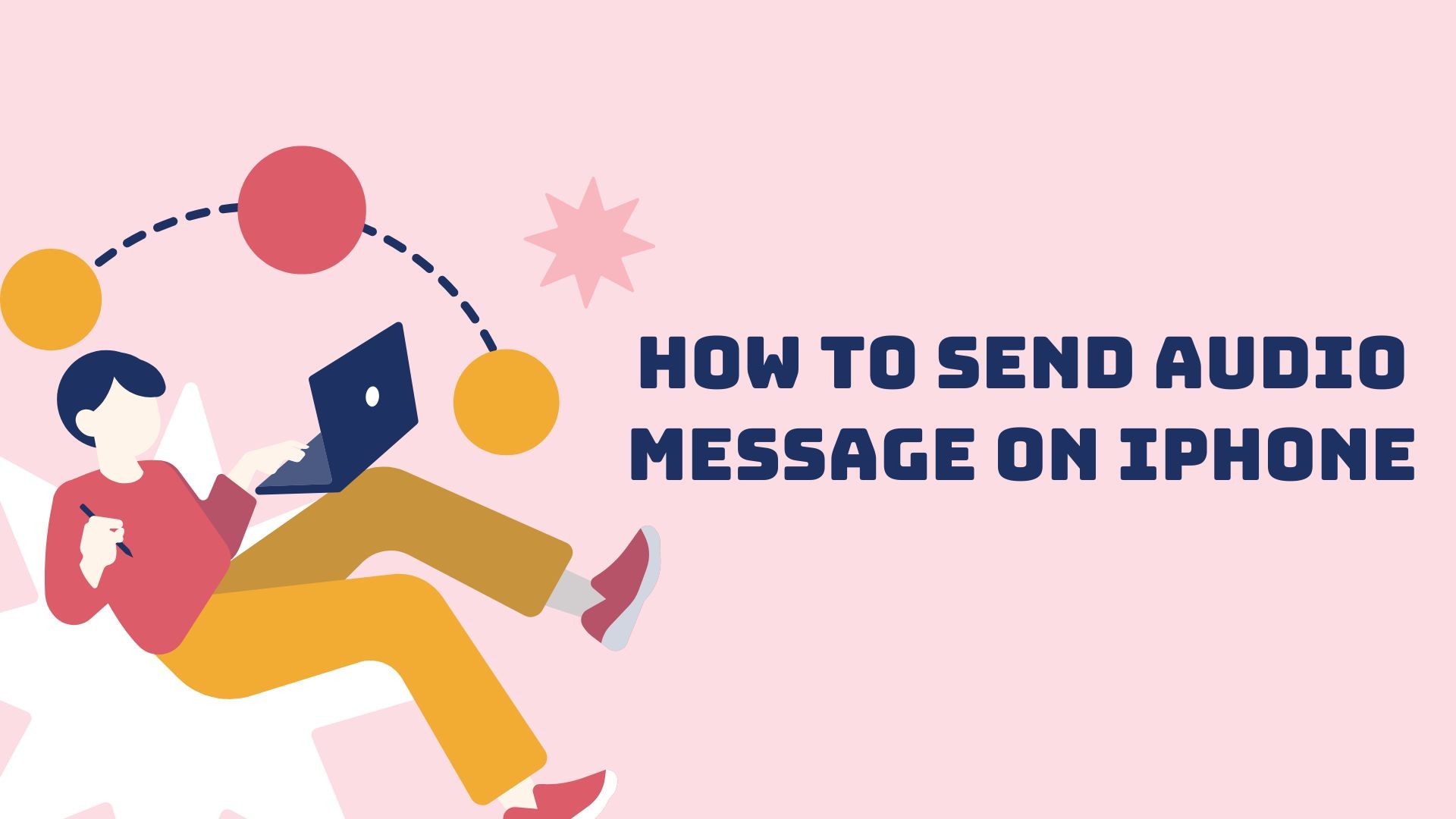A veces, escribir un mensaje no capta el tono, la emoción o la urgencia que quieres transmitir. Ahí es donde entran en juego los mensajes de audio. En tu iPhone, enviar un mensaje de audio es rápido, fácil y personal, ya sea para compartir un momento entrañable, coordinar planes o ponerte al día.
En este blog, le guiaremos a través de cómo enviar mensajes de audio en el iPhoneEn esta sección se exploran diferentes formas de hacerlo y se comparten consejos para garantizar que los mensajes sean claros y profesionales.
¿Por qué enviar mensajes de audio en el iPhone?
Los mensajes de audio ofrecen varias ventajas sobre los mensajes de texto tradicionales:
1. Toque personal
Tu voz transmite emociones y matices que pueden perderse en el texto.
2. Comunicación más rápida
Hablar suele ser más rápido que teclear, sobre todo cuando se trata de mensajes largos o cuando estás fuera de casa.
3. Comodidad manos libres
Perfecto para realizar varias tareas a la vez o cuando teclear no resulta práctico.
4. Claridad
Elimine los malentendidos explicando las cosas verbalmente.
Métodos para enviar mensajes de audio en iPhone
Estas son las formas más comunes de enviar un mensaje de audio en iPhone:
1. Usar iMessage
La aplicación iMessage permite enviar mensajes de audio de forma fluida e intuitiva.
Guía paso a paso:
Abrir la aplicación Mensajes
- Inicia la aplicación Mensajes y abre una conversación existente o comienza una nueva.
Grabe su mensaje
- Mantenga pulsado el botón icono de micrófono junto al campo de entrada de texto.
- Pronuncia tu mensaje mientras mantienes pulsado el icono.
Revisar y enviar
- Suelta el icono del micrófono cuando hayas terminado.
- Pulse el botón botón de reproducción para revisar el mensaje o pulse enviar (icono de flecha hacia arriba) para entregarlo.
Cancelar si es necesario
- Si cambias de opinión mientras grabas, desliza el dedo hacia la izquierda para cancelar el mensaje.
2. Uso de la aplicación Voice Memos
Si quieres tener un mayor control sobre la grabación o necesitas guardar el audio para más tarde, la opción Notas de voz es una gran opción.
Guía paso a paso:
Abre la aplicación Notas de voz
- Busca y abre la aplicación Notas de voz en tu iPhone.
Grabe su mensaje
- Pulse el botón rojo botón de grabación para iniciar la grabación.
- Pulse el botón botón de parada cuando hayas terminado.
Compartir la grabación
- Seleccione su grabación de la lista y pulse el botón icono de compartir.
- Elige Mensajesseleccione un destinatario y pulse enviar.
¿Quieres dominar las notas de voz en tu iPhone? Explora nuestra guía sobre uso eficaz de las notas de voz para una gestión más inteligente del audio
3. Uso de WhatsApp u otras aplicaciones de mensajería
Aplicaciones de terceros como WhatsApp también permiten enviar mensajes de audio.
Guía paso a paso en WhatsApp:
Abre el chat de la persona a la que quieres enviar un mensaje.
Mantenga pulsado el botón icono de micrófono junto al cuadro de entrada de texto.
Diga su mensaje y suelte el icono para enviarlo.
Consejos para enviar buenos mensajes de audio
Encuentre un espacio tranquilo
- El ruido de fondo puede dificultar que el destinatario oiga su mensaje con claridad.
Sea breve
- Los mensajes de audio deben ser concisos para mantener la claridad y evitar abrumar al destinatario.
Pruebe su micrófono
- Asegúrate de que el micrófono de tu iPhone funciona correctamente para obtener grabaciones nítidas.
Revisar antes de enviar
- Cuando utilices aplicaciones como Notas de voz, escucha tu mensaje antes de compartirlo para asegurarte de que es correcto.
Utiliza auriculares para proteger tu intimidad
- Graba con auriculares si estás en un entorno ruidoso o quieres minimizar las distracciones.
Cómo VOMO AI Puede mejorar su comunicación sonora
Mientras que iMessage y otras aplicaciones son excelentes para enviar mensajes de audio, VOMO AI lleva la grabación y compartición de audio al siguiente nivel añadiendo funciones de transcripción y resumen.
¿Por qué utilizar VOMO AI para los mensajes de audio?
Graba y guarda audio de alta calidad
- VOMO AI te permite grabar audio con una claridad excepcional.
Generar transcripciones
- Convierta sus mensajes de audio en texto utilizando Whisper AI, haciéndolos accesibles para los destinatarios que prefieren leer.
Resumir mensajes
- VOMO AI puede crear Notas inteligentesResumir el mensaje de audio en puntos clave para una comprensión más rápida.
Comparte fácilmente
- Genere enlaces compartibles para sus grabaciones y transcripciones, perfectos para colaboraciones en equipo o actualizaciones detalladas.
Soporte multilingüe
- Transcriba y resuma mensajes de audio en más de 50 idiomas.
Cómo utilizar VOMO AI para enviar mensajes de audio
Descargar VOMO AI
- Instala la aplicación desde la App Store.
Grabe su mensaje
- Abre la aplicación y pulsa el botón de grabación para capturar tu mensaje.
Transcribir y resumir
- Deja que la aplicación cree una transcripción o un resumen de tu grabación.
Compartir la grabación
- Utiliza la función de compartir para enviar tu audio y/o transcripción a través de Mensajes, correo electrónico o la plataforma que prefieras.
¿Listo para mejorar tus mensajes de audio? Pruebe VOMO AI hoy mismo ¡y haz que tu voz se oiga de verdad!